Zastosowanie wirtualnego wejścia
Wirtualnymi wejściami można sterować za pomocą iPhone’a, iPoda, iPada, Androida, przeglądarki, usług internetowych i innych urządzeń sieciowych.
Wirtualne wejścia mogą być używane zarówno jako wejścia cyfrowe, jak i analogowe. Typ wyboru ustawiasz w oknie właściwości.
UŻYCIE JAKO WEJŚCIE CYFROWE
Przykłady zastosowań: sterowanie oświetleniem, roletami, muzyką itp.
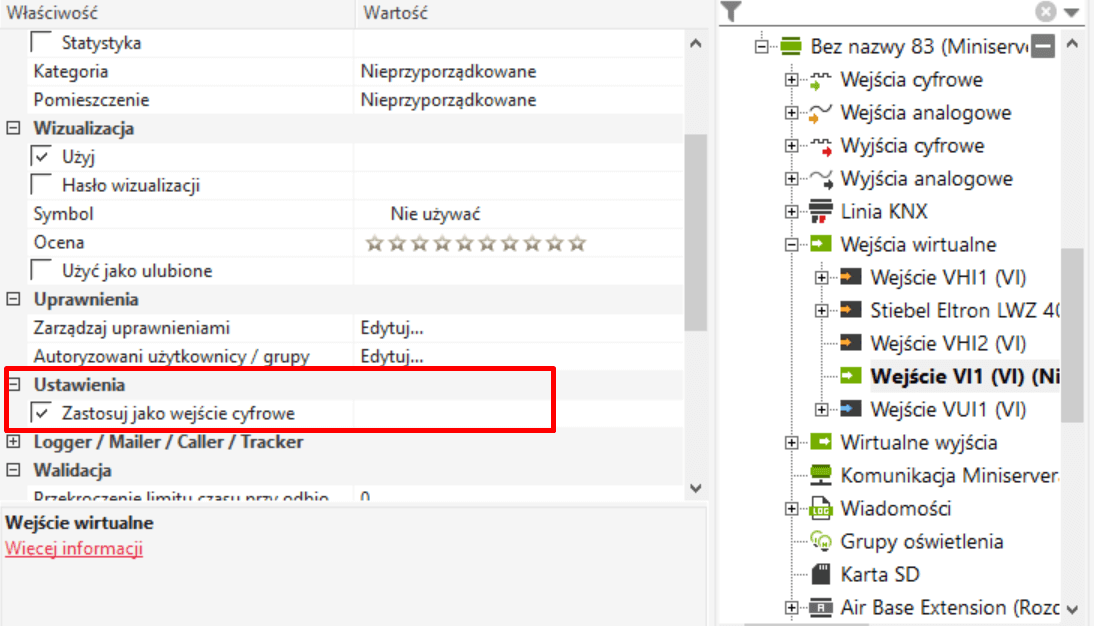
UŻYCIE JAKO WEJŚCIE ANALOGOWE
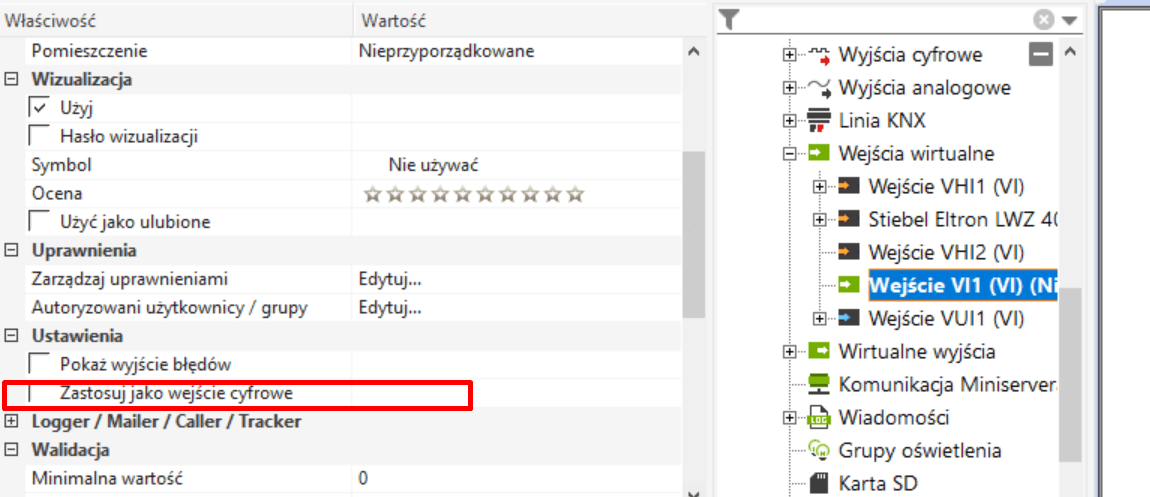
WALIDACJA
Ustawienia walidacji służą na przykład do ograniczenia określonego zakresu wartości dla specyfikacji temperatury docelowej. Zakres nastawianych wartości jest definiowany przez wartość minimalną – maksymalną. Jeśli ustawiona minimalna – maksymalna wartość zostanie przekroczona lub przekroczona, wysyłana jest wartość standardowa i krótki impuls na wyjściu (Q). Na wyjściu (Q) możesz na przykład podłączyć mailer i otrzymać powiadomienie. Wyjście wartości standardowej zapewnia, że nie zostanie określona ani zbyt niska, ani zbyt wysoka wartość zadana.
Wyświetlanie
W pozycji Wyświetlanie można wprowadzić żądane miejsca dziesiętne, typ danych wejściowych i jednostkę dla przedstawienia i określenia wartości. Zawsze zwracaj uwagę na okno pomocy, jak pokazano na rysunku:
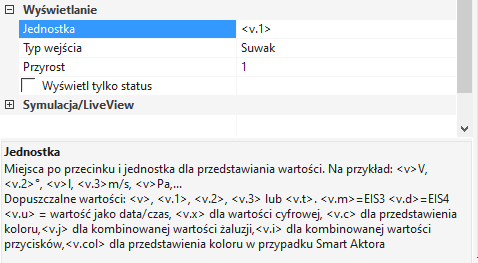
Zastosowanie wirtualnego wyjścia
Wirtualne złącze wyjściowe służy do sterowania urządzeniami obsługującymi sieć. Sterowane urządzenie powinno mieć możliwość korzystania z protokołu zgodnego z Miniserverem (tcp, udp, http, wol).
Właściwości
Protokół, adres i port sterowanego urządzenia wpisuje się we właściwościach wirtualnego wyjścia. W przypadku http, tcp i wol protokół należy wprowadzić przed adresem (np. tcp: //192.168.1.199: 23):
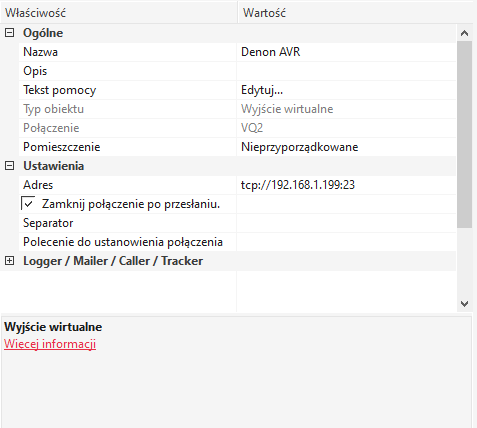
Połączenia Telnet z uwierzytelnianiem i zapytaniem o hasło nie są obsługiwane.
STEROWANIE URZĄDZENIAMI Z OBSŁUGĄ UDP
Jeśli kontrolowane są urządzenia z obsługą UDP, protokół należy wpisać w adresie:
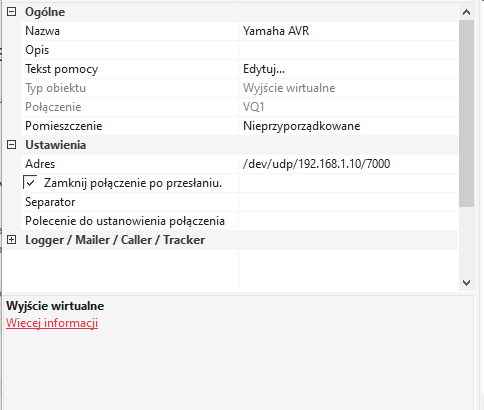
WAKE ON LAN
Dzięki Miniserverowi możesz także uruchomić komputer przez Wake on LAN. Aby to zrobić, utwórz wirtualne wyjściowe o adresie „wol: //”.
Obsługiwane są tylko pojedyncze polecenia WOL.
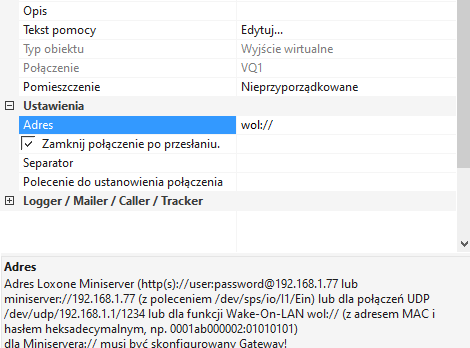
Teraz utwórz wirtualne wyjście i wprowadź adres MAC interfejsu sieciowego w polu „Polecenie na włączenie”.
Zanim będzie można uruchomić komputer przez Wake on LAN, należy aktywować tę funkcję w systemie BIOS komputera lub we właściwościach sterownika.
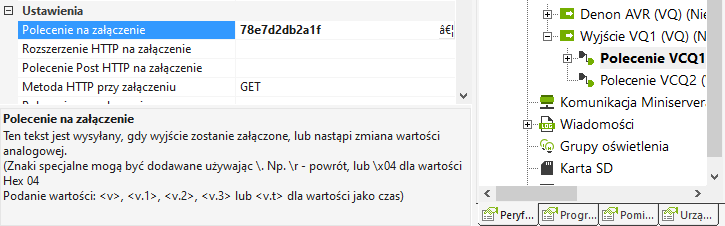
Przykład aktywacji poprzez właściwości sterownika:
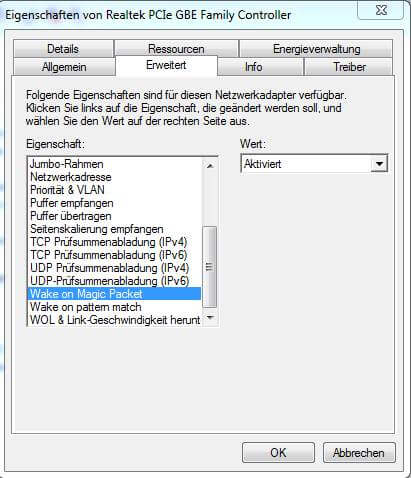
WYŚLIJ Pułapki SNMP
SNMP jest używany głównie w centrach danych do sterowania pojedynczymi komputerami.
Miniserver może wysyłać tak zwane pułapki za pomocą SNMP. Są one wysyłane przez UDP na porcie 162.
Adres serwera SNMP wpisuje się w polu adresu w następujący sposób:
snmp: // „ServerIP” lub / dev / snmp / „ServerIP”
Polecenie
wpisuje się w tym formularzu w polu „Command on on” lub „Command on off”: & Community & OID & GenTrap & SpecTrap & VarOID & VarVal [& VarOID & VarVal]
Przykład:
& MyCommunity & .1.3.6.1.4.1.27383.1.1.11.3.2 & 6 & 0 & .1.3.6.1.4.1.27383.1.2.1 & 1
Odbiór wiadomości SNMP nie jest obecnie obsługiwany.
Obsługiwany jest tylko protokół SNMPv1.
Więcej informacji na temat SNMP można znaleźć tutaj.
WSTAW SZABLON
Niektóre szablony urządzeń są już wbudowane w oprogramowanie Loxone Config. Aby go wstawić, wybierz „Wyjścia wirtualne” w drzewie peryferii, a następnie przycisk „Predefiniowane urządzenia” pojawi się w prawym górnym rogu. Kliknięcie strzałki rozwijanej powoduje wyświetlenie wstępnie zdefiniowanych urządzeń i można je wstawić.
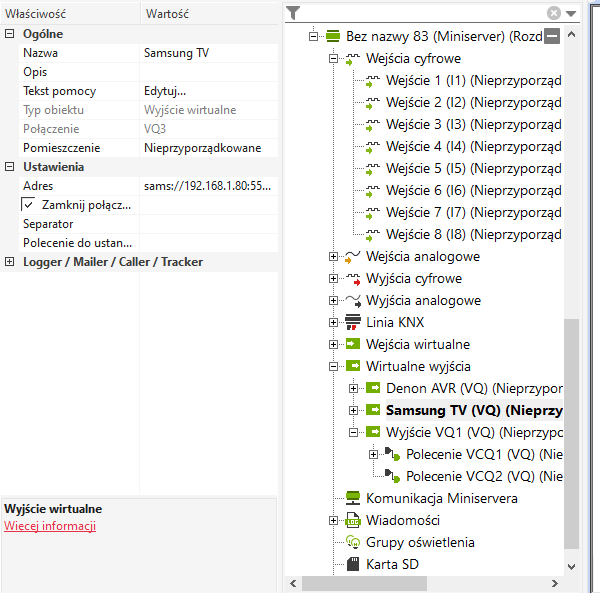
Polecenia są teraz wymienione w drzewie peryferii. Upewnij się, że adres IP kontrolowanego urządzenia musi być dostosowany we właściwościach.
Nowe telewizory Samsung używają innego protokołu komunikacyjnego. Bieżącego szablonu dla telewizora Samsung nie można używać z tymi urządzeniami.